.
3.到底要考虑布局,还是考虑图片,或者两者同时考虑由应用决定。我个人觉得,一般布局要考虑得多一些。如果应用有很多图片,而且对现实细腻程度要求很高,才考虑图片。
4.但是,所谓考虑多屏幕适应,并非要为没每种屏幕大小提供一个布局文件,也并非要为每种屏幕密度提供一套位图,按大的分类提供就可以了。(如果要那样做也没错,但将付出巨大的维护代价)
5.注意:实际开发中,为了适合多屏幕,又减少维护量。mdpi,hdpi内一般要放东西,ldpi则可放可不放。当要用到ldpi时,它从hdpi里去取并缩放。效果也不错。
6.QVGA HVGA WVGA
QVGA
中VGA的四分之一尺寸,亦即在液晶屏幕(LCD)上输出的分辨率是240×320像素。QVGA支持屏幕旋转,可以开发出相应的程序,以显示旋转90°、180°、270°屏幕位置。由HandEra公司发布。多用于手持/移动设备。
WVGA
即“Wide VGA” 。其分辩率为800×480象素。是扩大了VGA(640×480)的分辨率。应用于PDA和手机等,因为很多网页的宽度都是800,所以WVGA的屏幕会更加适和于浏览网页,可以说是未来手持设备的分辨率的大趋势。
HVGA 即“Half-size VGA”。是VGA的一半,分辨率为(480*320),(3:2宽高比),它是用于各种各样的PDA设备,首手机屏幕VGA QVGA HVGA WVGA区别,一般手机液晶屏幕都是TFT材质,VGA WVGA QVGA HVGE XGA只是表示屏幕分辨率只,是个代号和材质没关系。
分辨率对照表:
代号 分辨率 代号 分辨率
QVGA 320*240像素 WQVGA 400*240像素
HVGA 320*480像素 VGA 640*480像素
WVGA 800*480像素 XGA 1024*480像素
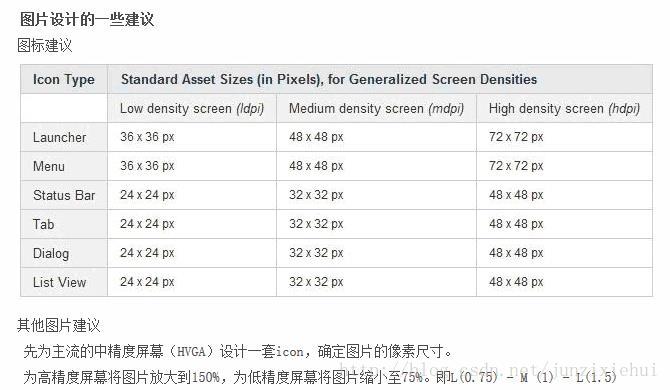
9.我在实际开发中,一般先按照WVGA标准,480*800,normalscreen,240dpi,3.5寸建立一个模拟器。布局文件目录先只建layout一个,图片也先放到drawable-hdpi下,然后在上面调试UI。觉得没问题了,才建立其他尺寸和密度的模拟器来看效果,只对需要调整的部分重新设计布局文件和图片,并放到合适的目录下。
10.
在AndroidManifest.xml中提供新的一个元素<supports-screens>用于支持多屏幕机制。
<supports-screens
/>
11.320X480 现在最主流的低端安卓机都是这个分辨率.
480X800 现在最主流的中高端安卓智能机的分辨率,包括 windows phone也是这个分辨率
480X854 这个是WFVGA,是480X800的加长版
1280X800 现在巨屏用了这个分辨率
1280X720 传说中的HD,也是现在各品牌主流旗舰机型的分辨率,而且屏幕都很大
12.在java代码中设置宽高度
public class Constant { public static int displayWidth; //屏幕宽度 public static int displayHeight; //屏幕高度 }
然后在第一个Activity启动的时候,获取这两个值
DisplayMetrics displayMetrics = new DisplayMetrics(); getWindowManager().getDefaultDisplay().getMetrics(displayMetrics); Constant.displayWidth = displayMetrics.widthPixels; Constant.displayHeight = displayMetrics.heightPixels;
布局代码我们可以全都统一写成








 最低0.47元/天 解锁文章
最低0.47元/天 解锁文章














 825
825











 被折叠的 条评论
为什么被折叠?
被折叠的 条评论
为什么被折叠?








